Код ошибки 0x80242008 может появляться в новых версиях Windows. Он всегда возникает на этапе обновления операционной системы. Обычно загрузка файлов даже не начинается, но бывает, что система уже скачала апдейт, а выдает ошибку в период установки. Перед нами типичная ошибка центра обновления, которая еще мало изучена, так как количество упоминаний на различных площадках во всем мире не превышает 10 сообщений. Мы собрали все, что может сработать и должно помочь в борьбе с ошибкой 0x80242008.
Центр обновления Windows пытается загрузить обновление, но при каждой попытке выдает ошибку: 0x80242008, связанную с помехами
Причины
Так называемые «помехи» могут действительно иметь место, но речь о технических трудностях на серверах Microsoft. Помимо временных неполадок, проблему могут провоцировать некорректное состояние служб в системе, повреждение системных процессов или сбой системы активации Windows. Пока не известно, вызывает ли проблему какие-то определенные версии ОС или это касается различных модификаций. Достоверно сложно сказать, что именно вызывает сбой, поэтому подробно останавливаться на этом не будем.
Как исправить ошибку 0x80242008?
Судя по отзывам пользователей, одно из следующих действий должно принести облегчение. С высокой долей вероятности система сможет начать и завершить процесс обновления.
Что делать:
- Жесткий перезапуск системы обновления. Проще всего это сделать через командную строку. Есть серия команд, которая сначала остановит службы, затем удалит потенциально проблемные bak-файлы и запустит сервисы снова. Чтобы остановить все взаимозависящие службы с «Центром обновления», нужно ввести по очереди: net stop wuauserv, net stop bits, net stop cryptsvc, net stop trustedinstaller. Вместо запятой следует нажимать Enter. Как только сервисы будут остановлены, время проводить чистку двумя командами: ren %systemroot%softwaredistribution softwaredistribution.bak и ren %systemroot%system32catroot2 catroot2.bak. Когда все завершено, возвращаем службы в рабочее состояние: net start wuauserv, net start bits, net start cryptsvc, net stop trustedinstaller, net start appidsvc.
- Удалить все обновления в режиме ожидания. Ожидающие установки апдейты порой зависают, возможно, их даже отменили и это вызывает те самые помехи. Решение простое – удаление списка ожидания командами: del C:WindowsWinSxScleanup.xml и del C:WindowsWinSxSpending.xml.
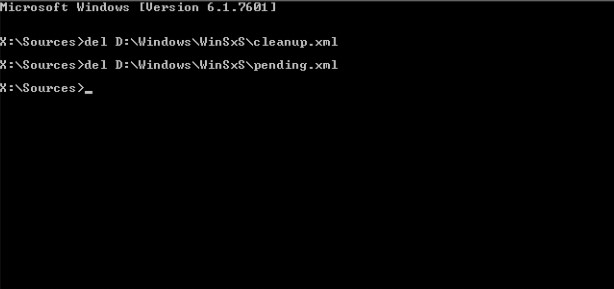
- Переустановить ключ активации Windows. Похоже, если в системе активации произошли какие-то проблемы, часто появляется зависание. Чтобы это исправить, нужно перейти в «Параметры» – «Обновление и безопасность» – «Экран активации» и нажать на «Изменить ключ продукта». Далее стоит ввести заведомо неправильный код из 25 символов и попытаться его применить. Естественно, появится сообщение «Не удалось активировать Windows», теперь нужно ввести свой реальный код активации.
Что имеет небольшие шансы на успех – запустить «Устранение неполадок центра обновления», запустить систему в безопасном режиме и начать обновление, провести сканирование sfc /scannow.
Напишите о своих результатах выполнения процедур и борьбы с ошибкой 0x80242008 в Windows. Это поможет всем нам быстрее найти исправление данной проблемы.
Код ошибки 0x80242008 может появляться в новых версиях Windows. Он всегда возникает на этапе обновления операционной системы. Обычно загрузка файлов даже не начинается, но бывает, что система уже скачала апдейт, а выдает ошибку в период установки. Перед нами типичная ошибка центра обновления, которая еще мало изучена, так как количество упоминаний на различных площадках во всем мире не превышает 10 сообщений. Мы собрали все, что может сработать и должно помочь в борьбе с ошибкой 0x80242008.
Центр обновления Windows пытается загрузить обновление, но при каждой попытке выдает ошибку: 0x80242008, связанную с помехами
Причины
Так называемые «помехи» могут действительно иметь место, но речь о технических трудностях на серверах Microsoft. Помимо временных неполадок, проблему могут провоцировать некорректное состояние служб в системе, повреждение системных процессов или сбой системы активации Windows. Пока не известно, вызывает ли проблему какие-то определенные версии ОС или это касается различных модификаций. Достоверно сложно сказать, что именно вызывает сбой, поэтому подробно останавливаться на этом не будем.
Как исправить ошибку 0x80242008?
Судя по отзывам пользователей, одно из следующих действий должно принести облегчение. С высокой долей вероятности система сможет начать и завершить процесс обновления.
Что делать:
- Жесткий перезапуск системы обновления. Проще всего это сделать через командную строку. Есть серия команд, которая сначала остановит службы, затем удалит потенциально проблемные bak-файлы и запустит сервисы снова. Чтобы остановить все взаимозависящие службы с «Центром обновления», нужно ввести по очереди: net stop wuauserv, net stop bits, net stop cryptsvc, net stop trustedinstaller. Вместо запятой следует нажимать Enter. Как только сервисы будут остановлены, время проводить чистку двумя командами: ren %systemroot%softwaredistribution softwaredistribution.bak и ren %systemroot%system32catroot2 catroot2.bak. Когда все завершено, возвращаем службы в рабочее состояние: net start wuauserv, net start bits, net start cryptsvc, net stop trustedinstaller, net start appidsvc.
- Удалить все обновления в режиме ожидания. Ожидающие установки апдейты порой зависают, возможно, их даже отменили и это вызывает те самые помехи. Решение простое – удаление списка ожидания командами: del C:WindowsWinSxScleanup.xml и del C:WindowsWinSxSpending.xml.
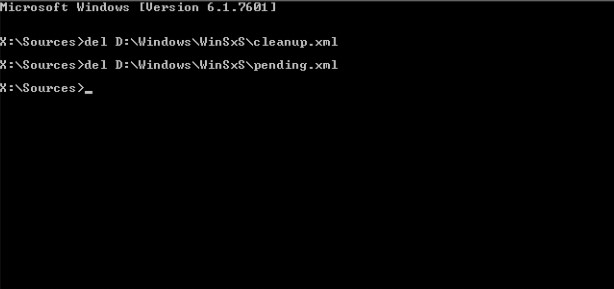
- Переустановить ключ активации Windows. Похоже, если в системе активации произошли какие-то проблемы, часто появляется зависание. Чтобы это исправить, нужно перейти в «Параметры» – «Обновление и безопасность» – «Экран активации» и нажать на «Изменить ключ продукта». Далее стоит ввести заведомо неправильный код из 25 символов и попытаться его применить. Естественно, появится сообщение «Не удалось активировать Windows», теперь нужно ввести свой реальный код активации.
Что имеет небольшие шансы на успех – запустить «Устранение неполадок центра обновления», запустить систему в безопасном режиме и начать обновление, провести сканирование sfc /scannow.
Напишите о своих результатах выполнения процедур и борьбы с ошибкой 0x80242008 в Windows. Это поможет всем нам быстрее найти исправление данной проблемы.
It’s not unusual to find some Windows updates failing despite repeated attempts. The symptoms are pretty much the same in all cases and you may see a We couldn’t install the update message. If you encounter the same experience when you see Windows Update Error Code 0x80242008, try some of the solutions you’ll find in this post below.
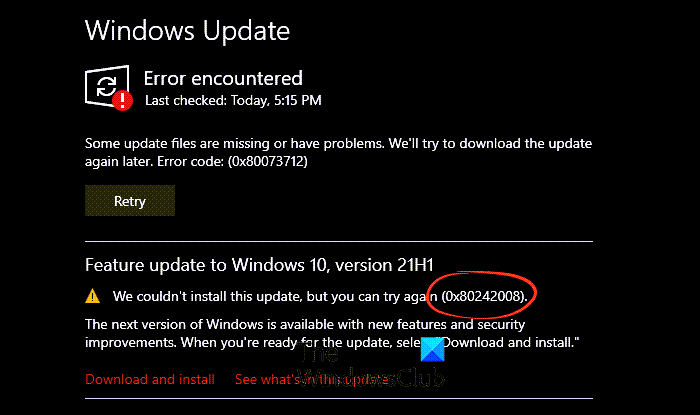
0x80242008 -2145116152 WU_E_UH_OPERATIONCANCELLED An operation being done by the update handler was cancelled.
You can also see the failed Windows Update Error Code 0x80242008 notification under the Windows Update history. The good part is you can troubleshoot this issue both, automatically and manually on your Windows 11/10 computer.
- Check the status of Windows Update related Services
- Run the Windows Update Troubleshooter.
- Run the System File Checker program.
- Clean the temporary DataStore cache folder.
- Disable any third-party Antivirus program.
See the more detailed description below.
How do I fix error 0x80242008?
The error 0x80242008 seen during the Windows update can be fixed by following any of these troubleshooting methods listed below.
1] Check the status of Windows Update related Services
Open Windows Services Manager and check the Windows Update related Services like Windows Update, Windows Update Medic, Update Orchestrator Services, etc are not disabled.
The default configuration on a standalone Windows 11/10 PC is as follows:
- Windows Update Service – Manual (Triggered)
- Windows Update Medic Services – Manual
- Cryptographic Services – Automatic
- Background Intelligent Transfer Service – Manual
- DCOM Server Process Launcher – Automatic
- RPC Endpoint Mapper – Automatic
- Windows Installer – Manual.
This will ensure that the required Services are available.
Apart from the direct service, you should find the dependencies of Windows Update service and ensure if they are running or not.
To get started, search for “services” in the Taskbar search box and click on the search result. After opening the Services window, find out Windows Update, DCOM Server Process Launcher, and RPC Endpoint Mapper. Check if they are running or not.

If not, you need to start those services one after one.
2] Run the Windows Update Troubleshooter
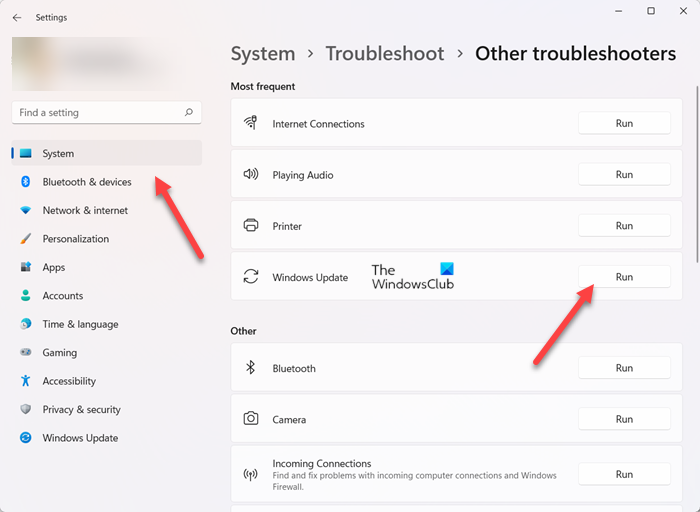
If you get an error code while downloading and installing Windows updates, the Update Troubleshooter can help you fix it quickly.
To run the Windows Update Troubleshooter, go to Settings, select System > Troubleshoot > Other troubleshooters. Then, under Most frequent, select Windows Update > Run.
When the troubleshooter is finished running, restart your device and check for new updates.
Then, go back to Settings > Windows Update > Check for updates, and then install any available updates.
3] Run the System File Checker program
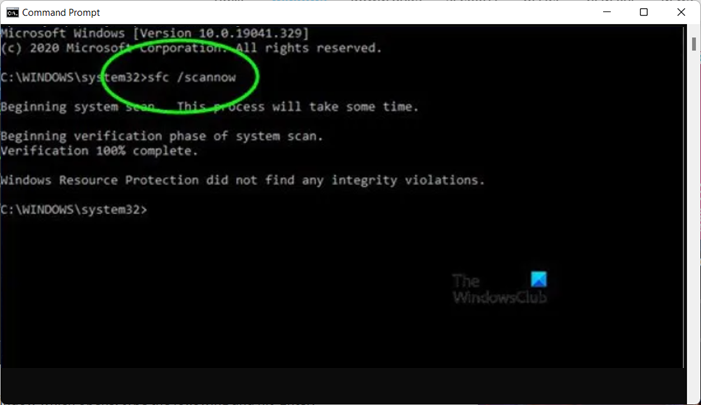
With the passage of time, system files get old and can become corrupted or even go missing from the system. So, when Windows cannot find such files, it may stop updating the system.
To fix it, run the System File Checker. It is a utility in Microsoft Windows located in C:WindowsSystem32 folder that allows users to scan for and restore corrupt Windows system files.
Related: Fix Windows Update error 0x80073712.
4] Clean the temporary DataStore cache folder
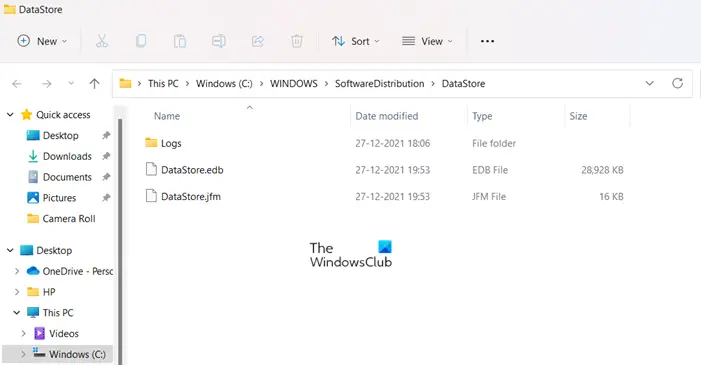
To start, press the Win+R keys simultaneously.
In the Run dialog box that appears, type the following and hit Enter –
%windir%SoftwareDistributionDataStore
Delete all contents of this folder.
Try installing the update again.
5] Disable any third-party Antivirus program
If you’re running any third-party antivirus like Avast, Bitdefender, Kaspersky, etc disable it temporarily and then try installing the update again. In many cases, it has been found that antivirus programs create compatibility issues that prevent updates from getting installed successfully.
Hope this helps.
Read: Fix Windows Installation, Update or Upgrade Failed Errors.
Is Windows Update really necessary?
A vast majority of updates feature important bug fixes and security improvements. So such updates are highly recommended to keep your system safe. You can check for such updates by navigating to Windows Settings > Windows Update > Check for Updates. You could at most Pause Updates for a while – but it is always good to install them eventually.
Hope it helps!
It’s not unusual to find some Windows updates failing despite repeated attempts. The symptoms are pretty much the same in all cases and you may see a We couldn’t install the update message. If you encounter the same experience when you see Windows Update Error Code 0x80242008, try some of the solutions you’ll find in this post below.
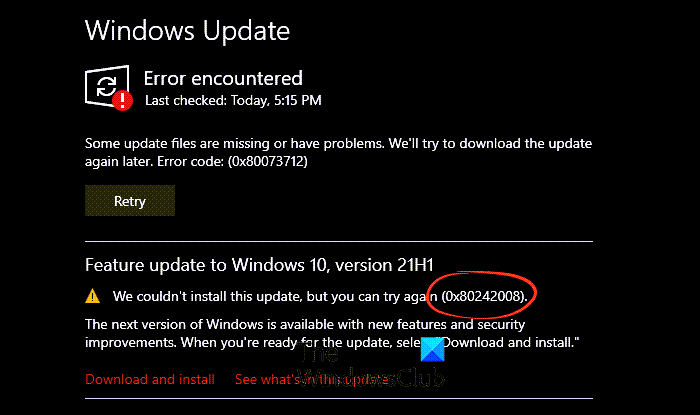
0x80242008 -2145116152 WU_E_UH_OPERATIONCANCELLED An operation being done by the update handler was cancelled.
You can also see the failed Windows Update Error Code 0x80242008 notification under the Windows Update history. The good part is you can troubleshoot this issue both, automatically and manually on your Windows 11/10 computer.
- Check the status of Windows Update related Services
- Run the Windows Update Troubleshooter.
- Run the System File Checker program.
- Clean the temporary DataStore cache folder.
- Disable any third-party Antivirus program.
See the more detailed description below.
How do I fix error 0x80242008?
The error 0x80242008 seen during the Windows update can be fixed by following any of these troubleshooting methods listed below.
1] Check the status of Windows Update related Services
Open Windows Services Manager and check the Windows Update related Services like Windows Update, Windows Update Medic, Update Orchestrator Services, etc are not disabled.
The default configuration on a standalone Windows 11/10 PC is as follows:
- Windows Update Service – Manual (Triggered)
- Windows Update Medic Services – Manual
- Cryptographic Services – Automatic
- Background Intelligent Transfer Service – Manual
- DCOM Server Process Launcher – Automatic
- RPC Endpoint Mapper – Automatic
- Windows Installer – Manual.
This will ensure that the required Services are available.
Apart from the direct service, you should find the dependencies of Windows Update service and ensure if they are running or not.
To get started, search for “services” in the Taskbar search box and click on the search result. After opening the Services window, find out Windows Update, DCOM Server Process Launcher, and RPC Endpoint Mapper. Check if they are running or not.

If not, you need to start those services one after one.
2] Run the Windows Update Troubleshooter
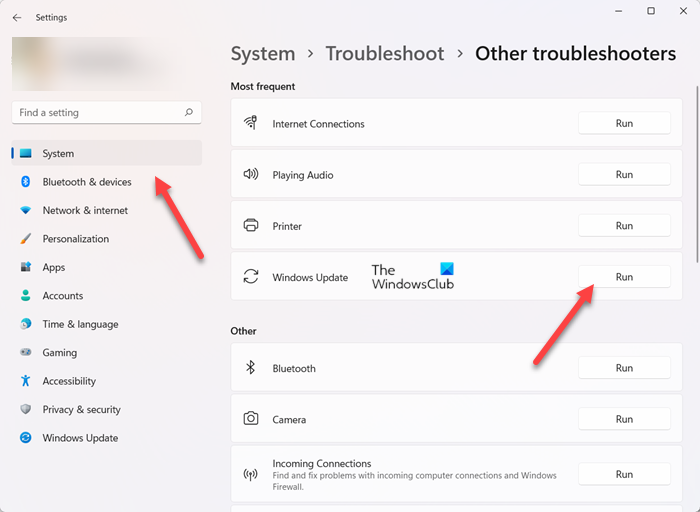
If you get an error code while downloading and installing Windows updates, the Update Troubleshooter can help you fix it quickly.
To run the Windows Update Troubleshooter, go to Settings, select System > Troubleshoot > Other troubleshooters. Then, under Most frequent, select Windows Update > Run.
When the troubleshooter is finished running, restart your device and check for new updates.
Then, go back to Settings > Windows Update > Check for updates, and then install any available updates.
3] Run the System File Checker program
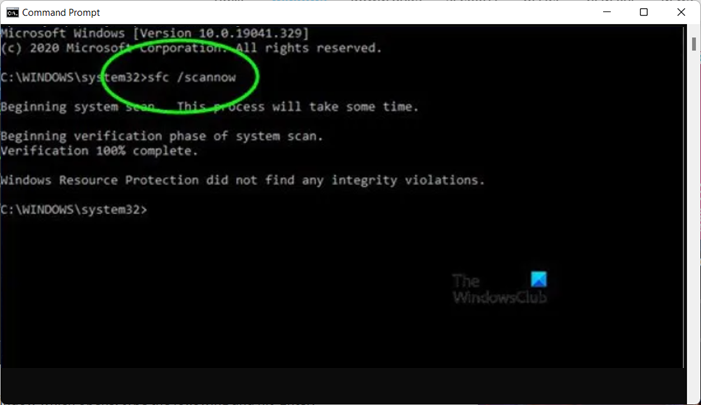
With the passage of time, system files get old and can become corrupted or even go missing from the system. So, when Windows cannot find such files, it may stop updating the system.
To fix it, run the System File Checker. It is a utility in Microsoft Windows located in C:WindowsSystem32 folder that allows users to scan for and restore corrupt Windows system files.
Related: Fix Windows Update error 0x80073712.
4] Clean the temporary DataStore cache folder
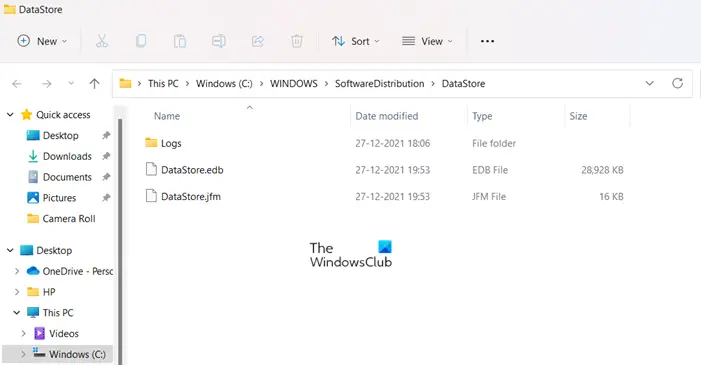
To start, press the Win+R keys simultaneously.
In the Run dialog box that appears, type the following and hit Enter –
%windir%SoftwareDistributionDataStore
Delete all contents of this folder.
Try installing the update again.
5] Disable any third-party Antivirus program
If you’re running any third-party antivirus like Avast, Bitdefender, Kaspersky, etc disable it temporarily and then try installing the update again. In many cases, it has been found that antivirus programs create compatibility issues that prevent updates from getting installed successfully.
Hope this helps.
Read: Fix Windows Installation, Update or Upgrade Failed Errors.
Is Windows Update really necessary?
A vast majority of updates feature important bug fixes and security improvements. So such updates are highly recommended to keep your system safe. You can check for such updates by navigating to Windows Settings > Windows Update > Check for Updates. You could at most Pause Updates for a while – but it is always good to install them eventually.
Hope it helps!
Нет ничего необычного в том, что некоторые обновления Windows не работают, несмотря на неоднократные попытки. Симптомы практически одинаковы во всех случаях, и вы можете увидеть Не удалось установить обновление сообщение. Если вы столкнетесь с тем же опытом, когда увидите код ошибки Центра обновления Windows 0x80242008, попробуйте некоторые из решений, которые вы найдете в этом сообщении ниже.
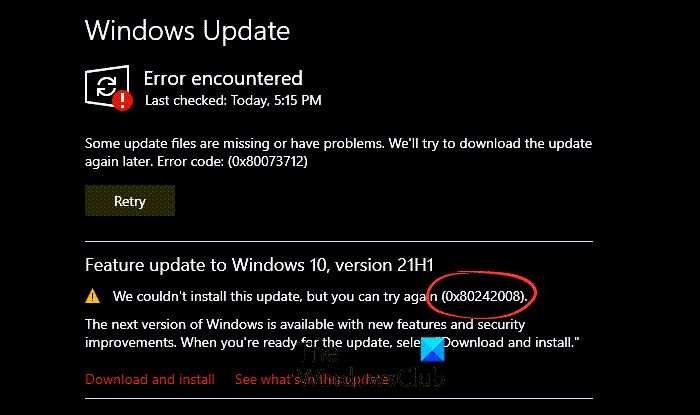
0x80242008 -2145116152 WU_E_UH_OPERATIONCANCELLED Операция, выполняемая обработчиком обновления, была отменена.
Вы также можете увидеть неудачное уведомление с кодом ошибки Центра обновления Windows 0x80242008 в истории Центра обновления Windows. Хорошая новость заключается в том, что вы можете устранить эту проблему как автоматически, так и вручную на своем компьютере с Windows 11/10.
- Проверьте статус служб, связанных с Центром обновления Windows
- Запустите средство устранения неполадок Центра обновления Windows.
- Запустите программу проверки системных файлов.
- Очистите временную папку кэша хранилища данных.
- Отключите любую стороннюю антивирусную программу.
См. Более подробное описание ниже.
Как исправить ошибку 0x80242008?
Ошибка 0x80242008, обнаруженная во время обновления Windows, может быть исправлена с помощью любого из этих методов устранения неполадок, перечисленных ниже.
1]Проверьте статус служб, связанных с Центром обновления Windows.
Откройте Диспетчер служб Windows и убедитесь, что службы, связанные с Центром обновления Windows, такие как Центр обновления Windows, Центр обновления Windows Medic, Службы обновления Orchestrator и т. Д., Не отключены.
Конфигурация по умолчанию на автономном ПК с Windows 11/10 следующая:
- Служба обновления Windows — вручную (запускается)
- Службы Windows Update Medic — Руководство
- Криптографические службы — автоматические
- Фоновая интеллектуальная служба передачи — вручную
- Средство запуска процессов сервера DCOM — автоматическое
- Устройство сопоставления конечных точек RPC — автоматическое
- Установщик Windows — Вручную.
Это обеспечит доступность необходимых Сервисов.
Помимо прямой службы, вы должны найти зависимости службы Центра обновления Windows и убедиться, работают они или нет.
Для начала найдите «услуги» в поле поиска на панели задач и щелкните результат поиска. После открытия Услуги Найдите Центр обновления Windows, Средство запуска процессов сервера DCOM и Отображение конечных точек RPC. Проверьте, работают они или нет.
Если нет, вам нужно запустить эти службы одну за другой.
2]Запустите средство устранения неполадок Центра обновления Windows.
Если вы получаете код ошибки при загрузке и установке обновлений Windows, средство устранения неполадок при обновлении поможет вам быстро исправить это.
Чтобы запустить средство устранения неполадок Центра обновления Windows, перейдите в Настройки, Выбрать Система > Устранение неполадок > Другие средства устранения неполадок. Затем под Наиболее частый, Выбрать Центр обновления Windows > Бегать.
Когда средство устранения неполадок закончит работу, перезагрузите устройство и проверьте наличие новых обновлений.
Затем вернитесь в «Настройки»> «Центр обновления Windows»> «Проверить наличие обновлений» и установите все доступные обновления.
3]Запустите программу проверки системных файлов.
Со временем системные файлы стареют и могут быть повреждены или даже исчезнуть из системы. Поэтому, когда Windows не может найти такие файлы, она может перестать обновлять систему.
Чтобы исправить это, запустите средство проверки системных файлов. Это утилита в Microsoft Windows, расположенная в папке C: Windows System32, которая позволяет пользователям сканировать и восстанавливать поврежденные системные файлы Windows.
Связанный: Исправить ошибку Центра обновления Windows 0x80073712.
4]Очистите временную папку кэша хранилища данных.
Для начала нажмите одновременно клавиши Win + R.
В появившемся диалоговом окне «Выполнить» введите следующее и нажмите Enter —
% windir% SoftwareDistribution DataStore
Удалите все содержимое этой папки.
Попробуйте установить обновление еще раз.
5]Отключите любую стороннюю антивирусную программу.
Если вы используете какой-либо сторонний антивирус, такой как Avast, Bitdefender, Kaspersky и т. Д., Временно отключите его, а затем попробуйте снова установить обновление. Во многих случаях было обнаружено, что антивирусные программы создают проблемы совместимости, которые препятствуют успешной установке обновлений.
Действительно ли необходим Центр обновления Windows?
Подавляющее большинство обновлений содержат важные исправления ошибок и улучшения безопасности. Поэтому такие обновления настоятельно рекомендуются для обеспечения безопасности вашей системы. Вы можете проверить наличие таких обновлений, перейдя в Настройки Windows > Центр обновления Windows > Проверить обновления. Вы можете приостановить обновления максимум на какое-то время, но всегда полезно установить их в конце концов.
Надеюсь, поможет!
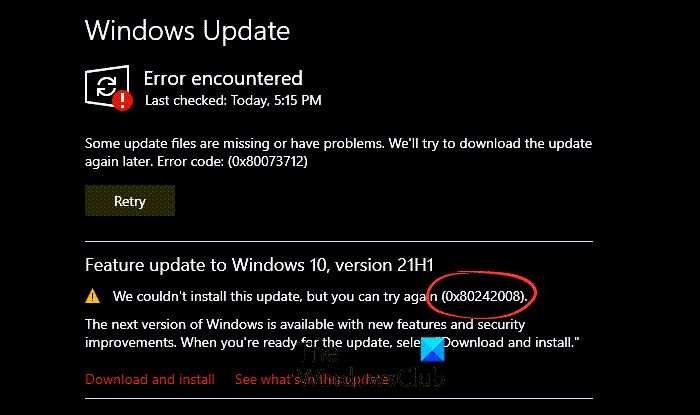
Информация о системе:
На вашем ПК работает: …
специальное предложение
0x80242008 часто может появляться из-за неправильно настроенных параметров системы или из-за нарушений в реестре Windows. Эту ошибку относительно быстро и легко исправить, если использовать PC Repair, настроенную на решение всех распространенных проблем с реестром.
- Название ошибки: 0x80242008
- Совместимо с: Windows 10, 11, 8, 7, Vista, XP
- 0x80242008 появляется и начинает нарушать окно активной программы;
- 0x80242008 появляется на экране;
- Появляется сообщение ‘Обнаружена проблема, и Windows была выключена, чтобы предотвратить повреждение компьютера. Похоже, что проблема вызвана следующим файлом…’;
- Компьютер пользователя перестает работать, выдавая ошибку 0x80242008 при запуске программы;
- Windows работает плохо, медленно реагируя на команды;
- Компьютер пользователя часто зависает
0x80242008 сообщения об ошибке могут появляться из-за засорения реестра Windows и ошибочных записей несуществующих программ, поскольку пользователь обычно неправильно удаляет программное обеспечение. Другими распространенными причинами являются неправильный ввод данных, отсутствие файлов, которые были случайно удалены из реестра, что вызывает проблемы в работе системы.
- 1. Скачать PC Repair.
- 2. Установить и запустить программу.
- 3. Нажмите Scan Now для обнаружения ошибок и различных отклонений от оптимального уровня.
- 4. Нажмите Repair All для устранения каждой проблемы.
Эта страница доступна на других языках:
English |
Deutsch |
Español |
Italiano |
Français |
Indonesia |
Nederlands |
Nynorsk |
Português |
Українська |
Türkçe |
Malay |
Dansk |
Polski |
Română |
Suomi |
Svenska |
Tiếng việt |
Čeština |
العربية |
ไทย |
日本語 |
简体中文 |
한국어
Как исправить ошибку обновления Windows WU_E_UH_OPERATIONCANCELLED 0x80242008
В этой статье рассматривается ошибка WU_E_UH_OPERATIONCANCELLED, также известная как 0x80242008 и означающая Операция, выполняемая обработчиком обновлений, была отменена.
Об ошибке обновления Windows
Существует множество потенциальных ошибок, с которыми пользователь может столкнуться при загрузке и установке обновлений Windows.
Когда возникают подобные ошибки, вы можете столкнуться с рядом моментов, которые помогут вам определить, какие действия необходимо предпринять, чтобы решить проблему. Вот симптомы, причины и возможные варианты решения проблемы.
Определения (Бета)
Здесь мы приводим некоторые определения слов, содержащихся в вашей ошибке, в попытке помочь вам понять вашу проблему. Эта работа продолжается, поэтому иногда мы можем неправильно определить слово, так что не стесняйтесь пропустить этот раздел!
- Обработчик . В шаблоне наблюдателя обработчик событий — это функция или метод, вызываемый наблюдателем, который прослушивает событие, отправленное субъектом.
Симптомы WU_E_UH_OPERATIONCANCELLED — 0x80242008
Во время обновления компьютера пользователь может внезапно столкнуться с проблемой медленной обработки данных или с тем, что загрузка не завершается. Неисправный компьютер может также внезапно перезагрузиться, при этом компьютер выключится либо в одном экземпляре, либо в непрерывном цикле, что не позволит пользователю войти в систему. На экране также могут появляться сообщения об ошибках.
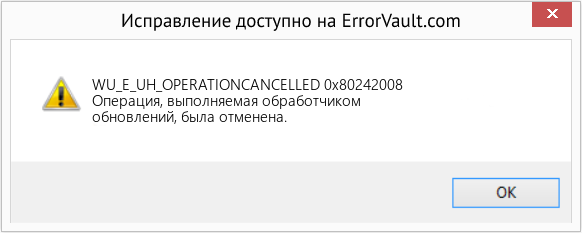
(Только для примера)
Причины 0x80242008 — WU_E_UH_OPERATIONCANCELLED
Что могло произойти? Обновления Windows загружаются с сайта Microsoft. Повреждение файла может произойти в любой момент загрузки обновлений по разным причинам. Это может быть связано с тем, что предыдущее обновление не установилось должным образом. Также это может быть связано с проблемой получения файла, которая может быть вызвана проблемами с системными файлами. Каким бы ни был случай, пользователи могут устранить проблему, следуя этим методам восстановления.
Методы ремонта
Если метод ремонта вам подошел, пожалуйста, нажмите кнопку upvote слева от ответа, это позволит другим пользователям узнать, какой метод ремонта на данный момент работает лучше всего.
Обратите внимание: ни ErrorVault.com, ни его авторы не несут ответственности за результаты действий, предпринятых при использовании любого из методов ремонта, перечисленных на этой странице — вы выполняете эти шаги на свой страх и риск.
Метод 1 — Запустите средство устранения неполадок сети или обновления
Для Windows 7
- Щелкните правой кнопкой мыши значок сети на панели задач, расположенный в правой нижней части рабочего стола.
- Щелкните Устранение неполадок. Будет запущен мастер, который диагностирует проблему.
- Запустите мастер и дождитесь его завершения.
- Запустите Центр обновления Windows после запуска средства устранения неполадок, чтобы проверить, устранена ли проблема.
Для Windows 8
- Нажмите клавишу «Окно» на клавиатуре. Это клавиша с логотипом Windows рядом с клавишей Ctrl.
- В появившемся окне поиска введите «Проблемы с сетью», появится несколько результатов поиска, выберите «Выявление и устранение сетевых проблем».
- Запустите мастер, который появится, и пусть он завершит диагностику и исправление проблемы.
- Запустите обновление Windows еще раз.
Для Windows 10
- Нажмите кнопку «Пуск», затем нажмите кнопку «Настройки», чтобы открыть настройки.
- В настройках Windows нажмите «Обновление и безопасность».
- Слева нажмите «Устранение неполадок», затем нажмите «Центр обновления Windows» на вкладке, которая появится справа.
- Это запустит средство устранения неполадок и применит решение проблемы.
- После этого снова запустите Центр обновления Windows, чтобы убедиться, что проблема устранена.
Метод 2 — Очистить папку обновлений
Возможно, вы скачали обновление несколько раз, но оно по-прежнему делает то же самое. Затем вы можете попробовать очистить папку Updates, выполнив следующие действия:
- Нажмите клавишу Windows на клавиатуре вместе с буквой R, чтобы открыть окно «Выполнить».
- В этом окне введите c: Windows SoftwareDistribution Download и нажмите «ОК».
- Откроется папка, в которой находятся загруженные обновления Windows.
- Выделите все, нажав Ctrl + A на клавиатуре, а затем «Удалить все в папке».
- Иногда бывает сложно стереть некоторые файлы. Просто попробуйте удалить еще раз, пока в папке ничего не останется.
- Запустите обновление Windows еще раз, чтобы проверить.
Метод 3 — Отключить антивирусную программу
Ваш центр безопасности может препятствовать загрузке файлов. Если это так, просто откройте свою антивирусную программу, щелкнув ее правой кнопкой мыши на панели задач, а затем отключите ее оттуда. Затем снова запустите программу обновления после этого действия. Просто не забудьте снова включить его после загрузки и установки обновлений Windows, чтобы ваш компьютер снова был защищен.
Метод 4 — Удалить другие диски расширения
Ваш компьютер может использовать внешнее устройство, такое как внешний привод, внешний DVD или SD-кардридер. Эти устройства также могут привести к неправильной работе вашего компьютера. В этом случае отключите устройство, отключив устройство от сети или перейдя в диспетчер устройств и отключив их оттуда.
Метод 5 — Используйте компакт-диск с Windows
Когда ничего не помогает, вы можете использовать установочный диск или загрузить копию Media Creation Tool для установки обновлений с диска.
Windows 7
Установка обновлений с DVD-диска Windows 7 выполняется почти так же, как и чистая установка, за исключением нескольких отличий:
- Вместо загрузки с DVD вы можете запустить установщик внутри Windows.
- Убедитесь, что вы вошли в учетную запись администратора.
- Убедитесь, что вы добавили установщик в исключение Центра безопасности, или вы можете отключить брандмауэр и антивирус, чтобы убедиться, что это не будет проблемой.
- Вставьте установочный диск в DVD-привод и запустите автозапуск. Если он не запустился автоматически, вы можете щелкнуть правой кнопкой мыши DVD-дисковод и выбрать «запустить автозапуск».
- Вы увидите окно автозапуска, просто нажмите «Выполнить настройку».
- После запуска установщика нажмите кнопку «Установить сейчас».
- На следующем экране вы должны выйти в Интернет, чтобы получить последние обновления для установки. Перед тем, как щелкнуть по нему, убедитесь, что переключатель внизу этого окна не отмечен галочкой.
- Это запустит утилиту поиска и установки, дождитесь ее завершения.
- На следующем экране отобразятся условия лицензии, выберите переключатель, чтобы принять его, а затем нажмите кнопку «Далее».
- Затем вы увидите два варианта: выборочная установка или обновление.
- Нажмите кнопку «Обновить» и позвольте компьютеру установить обновление.
- Дождитесь завершения процесса и предоставьте любую информацию, которая может быть у вас запрошена.
Windows 10
Пользователи Windows 10 редко сталкивались с проблемами при загрузке обновлений с использованием обычной процедуры, но в случае, если это происходит в одном из редких случаев, вы можете загрузить Media Creation Tool от Microsoft.
- Убедитесь, что у вас есть чистая флешка, на которую вы установите инструмент для создания мультимедиа для Windows 10.
- Загрузите установочный файл со страницы https://go.microsoft.com/fwlink/?LinkId=691209. Он проведет вас через весь процесс.
- После этого откройте проводник Windows и щелкните флэш-накопитель в списке дисков.
- Дважды щелкните файл Setup.exe, чтобы запустить установочный файл.
- Выберите язык, время, формат валюты и метод ввода, затем нажмите «Далее».
- Нажмите кнопку «Установить сейчас». Это приведет к следующему окну, в котором можно будет выполнить обновление или выборочную установку.
- Нажмите «Обновить», чтобы установить обновления.
- Следуйте инструкциям и дождитесь завершения установки.
Другие языки:
How to fix WU_E_UH_OPERATIONCANCELLED (0x80242008) — An operation being done by the update handler was cancelled.
Wie beheben WU_E_UH_OPERATIONABGESAGT (0x80242008) — Ein vom Update-Handler ausgeführter Vorgang wurde abgebrochen.
Come fissare WU_E_UH_OPERATIONCANCELLED (0x80242008) — Un’operazione eseguita dal gestore degli aggiornamenti è stata annullata.
Hoe maak je WU_E_UH_OPERATIONCANCELLED (0x80242008) — Een bewerking die werd uitgevoerd door de update-handler, is geannuleerd.
Comment réparer WU_E_UH_OPERATIONCANCELLED (0x80242008) — Une opération effectuée par le gestionnaire de mise à jour a été annulée.
어떻게 고치는 지 WU_E_UH_OPERATIONCANCELLED (0x80242008) — 업데이트 핸들러에서 수행 중인 작업이 취소되었습니다.
Como corrigir o WU_E_UH_OPERATIONCANCELLED (0x80242008) — Uma operação sendo feita pelo manipulador de atualização foi cancelada.
Hur man åtgärdar WU_E_UH_OPERATIONCANCELLED (0x80242008) — En åtgärd som utfördes av uppdateringshanteraren avbröts.
Jak naprawić WU_E_UH_OPERATIONCANCELLED (0x80242008) — Operacja wykonywana przez program obsługi aktualizacji została anulowana.
Cómo arreglar WU_E_UH_OPERATIONCANCELLED (0x80242008) — Se canceló una operación realizada por el controlador de actualización.
![]() Об авторе: Фил Харт является участником сообщества Microsoft с 2010 года. С текущим количеством баллов более 100 000 он внес более 3000 ответов на форумах Microsoft Support и создал почти 200 новых справочных статей в Technet Wiki.
Об авторе: Фил Харт является участником сообщества Microsoft с 2010 года. С текущим количеством баллов более 100 000 он внес более 3000 ответов на форумах Microsoft Support и создал почти 200 новых справочных статей в Technet Wiki.
Следуйте за нами: ![]()
![]()
![]()
Рекомендуемый инструмент для ремонта:

Этот инструмент восстановления может устранить такие распространенные проблемы компьютера, как синие экраны, сбои и замораживание, отсутствующие DLL-файлы, а также устранить повреждения от вредоносных программ/вирусов и многое другое путем замены поврежденных и отсутствующих системных файлов.
ШАГ 1:
Нажмите здесь, чтобы скачать и установите средство восстановления Windows.
ШАГ 2:
Нажмите на Start Scan и позвольте ему проанализировать ваше устройство.
ШАГ 3:
Нажмите на Repair All, чтобы устранить все обнаруженные проблемы.
СКАЧАТЬ СЕЙЧАС
Совместимость

Требования
1 Ghz CPU, 512 MB RAM, 40 GB HDD
Эта загрузка предлагает неограниченное бесплатное сканирование ПК с Windows. Полное восстановление системы начинается от $19,95.
ID статьи: ACX014045RU
Применяется к: Windows 10, Windows 8.1, Windows 7, Windows Vista, Windows XP, Windows 2000
Ошибки в алфавитном порядке: # A B C D E F G H I J K L M N O P Q R S T U V W X Y Z
Логотипы Microsoft и Windows® являются зарегистрированными торговыми марками Microsoft. Отказ от ответственности: ErrorVault.com не связан с Microsoft и не заявляет о такой связи. Эта страница может содержать определения из https://stackoverflow.com/tags по лицензии CC-BY-SA. Информация на этой странице представлена исключительно в информационных целях. © Copyright 2018
Информация о системе:
На вашем ПК работает: …
Размер файла: 0.6MB Время загрузки: 10 секунд
Размер файла: 0.6MB
Время загрузки: 10 секунд
0x80242008 часто вызвана плохо настроенными системными настройками или нарушениями в реестре Windows. Эта ошибка может быть легко исправлена с помощью специальной утилиты, созданной чтобы решать проблемы реестра системы.
Скачайте здесь
- Название ошибки: 0x80242008
- Совместимо с: Windows 10, 11, 8, 7, Vista, XP
- — Появляется сообщение «0x80242008», и активное окно программы выходит из строя;
- — «0x80242008» отображается на экране;
- — Была обнаружена проблема, и Windows была отключена, чтобы предотвратить повреждение компьютера. Проблема, по-видимому, вызвана следующим файлом…;
- — Ваш ПК часто выходит из строя и демонстрирует ошибку 0x80242008 при запуске одной и той же программы;
- — Windows работает вяло и медленно реагирует на сигналы мыши или клавиатуры;
- — Ваш компьютер периодически зависает на несколько секунд;
Сообщения об ошибках 0x80242008 часто появляются в результате забитого реестра Windows или ошибочных записей от несуществующих программ, которые обычно остаются от неправильного удаления программного обеспечения. Другие распространенные причины могут включать неверный ввод данных пользователем, отсутствующие файлы, которые были случайно удалены из реестра и вызывают сбои в работе системы. Отслеживание того, когда и где произошла ваша ошибка, является важной информацией для устранения неполадок.
- 1. Нажмите, чтобы загрузить приложение
- 2. Установите и запустите приложение
- 3. Нажмите кнопку Сканировать, чтобы обнаружить ошибки и отклонения
- 4. Нажмите Исправить все, чтобы устранить все проблемы
Эта страница доступна на других языках:
English |
Deutsch |
Español |
Italiano |
Français |
Indonesia |
Nederlands |
Nynorsk |
Português |
Українська |
Türkçe |
Malay |
Dansk |
Polski |
Română |
Suomi |
Svenska |
Tiếng việt |
Čeština |
العربية |
ไทย |
日本語 |
简体中文 |
한국어
инструкции
|
|
|
|
To Fix (Microsoft Error Code 0x80242008) error you need to |
|
|
Шаг 1: |
|
|---|---|
| Download (Microsoft Error Code 0x80242008) Repair Tool |
|
|
Шаг 2: |
|
| Нажмите «Scan» кнопка | |
|
Шаг 3: |
|
| Нажмите ‘Исправь все‘ и вы сделали! | |
|
Совместимость:
Limitations: |
Код ошибки Microsoft 0x80242008 обычно вызвано неверно настроенными системными настройками или нерегулярными записями в реестре Windows. Эта ошибка может быть исправлена специальным программным обеспечением, которое восстанавливает реестр и настраивает системные настройки для восстановления стабильности
If you have Microsoft Error Code 0x80242008 then we strongly recommend that you
Download (Microsoft Error Code 0x80242008) Repair Tool.
This article contains information that shows you how to fix
Microsoft Error Code 0x80242008
both
(manually) and (automatically) , In addition, this article will help you troubleshoot some common error messages related to Microsoft Error Code 0x80242008 that you may receive.
Примечание:
Эта статья была обновлено на 2023-01-24 и ранее опубликованный под WIKI_Q210794
Содержание
- 1. Meaning of Microsoft Error Code 0x80242008?
- 2. Causes of Microsoft Error Code 0x80242008?
- 3. More info on Microsoft Error Code 0x80242008
Meaning of Microsoft Error Code 0x80242008?
Ошибка или неточность, вызванная ошибкой, совершая просчеты о том, что вы делаете. Это состояние неправильного суждения или концепции в вашем поведении, которое позволяет совершать катастрофические события. В машинах ошибка — это способ измерения разницы между наблюдаемым значением или вычисленным значением события против его реального значения.
Это отклонение от правильности и точности. Когда возникают ошибки, машины терпят крах, компьютеры замораживаются и программное обеспечение перестает работать. Ошибки — это в основном непреднамеренные события. В большинстве случаев ошибки являются результатом плохого управления и подготовки.
Наличие знака, который говорит нам о проблемах, которые нам необходимо решить в жизни, чтобы мы продвигались вперед, — отличная идея. Хотя он не всегда работает в жизни, он работает в компьютерах. Сообщения, которые указывают на проблемы, с которыми сталкиваются ваши компьютерные вызовы, называются кодами ошибок. Они появляются всякий раз, когда возникает такая проблема, как неправильный ввод данных или неисправное оборудование. Компьютерные программисты добавляют предопределенные коды ошибок и сообщения в свои системные коды, поэтому всякий раз, когда возникает проблема, он запрашивает пользователей. Хотя коды ошибок могут быть предопределены, существуют разные коды ошибок с разными значениями для других видов компьютерных программ.
Causes of Microsoft Error Code 0x80242008?
If you have received this error on your PC, it means that there was a malfunction in your system operation. Common reasons include incorrect or failed installation or uninstallation of software that may have left invalid entries in your Windows registry, consequences of a virus or malware attack, improper system shutdown due to a power failure or another factor, someone with little technical knowledge accidentally deleting a necessary system file or registry entry, as well as a number of other causes. The immediate cause of the «Microsoft Error Code 0x80242008» error is a failure to correctly run one of its normal operations by a system or application component.
More info on
Microsoft Error Code 0x80242008
РЕКОМЕНДУЕМЫЕ: Нажмите здесь, чтобы исправить ошибки Windows и оптимизировать производительность системы.
Код ошибки = 0x80004005; Источник ошибки = Groove __ Ошибка Microsoft SkyDrive Pro
Из-за некоторых других проблем с офисами, удаленные от исходного местоположения, чтобы избежать дублирования переименованных папок)
3. Он создает единственные инструкции, которые я нашел, что имело смысл.
Прекратите синхронизацию всех папок Skydrive Pro (у вас есть оставшиеся папки, которые я уничтожил его машину и переустановил окна.
я не смог остановить синхронизацию.
Skydrive про, как это исправить?
1. Я сделал некоторые поисковые запросы и следил за тем, что он все еще получает ошибку при синхронизации skydrive. С новой установкой окон и служебной ошибки 365 в заголовке. Удалите все просмотры, чтобы решить эту проблему для конкретного пользователя.
Кто-нибудь знает какие-то исправления без везения. Запуск IE как администратора и повторная синхронизация библиотек
Эта история в IE
2.
Код ошибки Microsoft 31
Could I have blown something?
the CD drive on my
DELL GX260 SUDDENLY STOPPED WORKING.
I’ve downloaded new drivers from Everything else Dell, but still no go. I have tried everything I can think of. Any ideas, anyone?
работает отлично.
код ошибки 0x80070424 от Microsoft
Have done just about is off, don’t have that on my control panel.
что все и проблема все еще есть. У вас есть центр действий, и он постоянно говорит о службе безопасности.
Рекомендуем обратиться на форумы Malware Removal, чтобы сначала удалить его. Спасибо,
Microsoft error code at startup
Any ideas on how to solve this before i pull out the last of my hair guys / ladies???Cheers
^
Just recently i keep getting the error code error:0D:O8EF:0000F7D4I get this after and all runs well enough!I have spyware checked the system and virus scanned with Norton. Then i press reset once, maybe twice and then it all seems to clear i switch on,and then i can’t get past the blue screen of death. I run Windows Me on a decent enough set up!
Код ошибки Microsoft 80073712
Http://support.microsoft.com/kb/957310Lots of other posts to apply Vista fix to 7 unsuccessfully etc. Anyone out there having the download windows updates. One person took a Vista thread and tried same problem and what’s the cure? Unable to with cries for help.
Сохраняет зависание при 11% и показывает код ошибки 80073712.
Microsoft email error code 0x800c000e
For outlook related issue, as ZigZag suggested, please consider ask in the code 0x800c000e after a Windows update the other day. Mail App on Windows 8
For the error code, what is the detailed error messages? I keep running into this: Microsoft email error Answers forum, or in the following one:
https://social.technet.microsoft.com/Forums/office/en-US/home?forum=outlook
С наилучшими пожеланиями Майкл Шао
Поддержка сообщества TechNet
I cannot log into Outlook. Hi kae1970,
Are we using the Mail APP here?
For troubleshoot Windows mail APP, please check the below WIKI article:
Troubleshooting the Modern
Ошибка обновления microsoft Код: 80070246
but have been able to restart my computer. When I did so i repeatedly got the following message: «windows resource protection could Then I tried to run an and gives me the code listed in the title of this tread (Code #80070246).
Общее количество: 9971
CSI Corrupt Identity Общее количество: 4
CSI not preform the requested operation»
Я перечислил код ошибки и приложил файл CBS.zip. при публикации потока. Я пошел запускать обновления для Microsoft, и он сообщает мне, что произошла ошибка заранее. Я следовал инструкциям Missing C Mark Всего записей: 11443
Исправлено: CSI Missing C Mark.
Затем я начал получать случайный BSOD, запустил SURT. Общее количество: 8158
Отсканированный sfc-запрос CSI Missing Pinned с повышенным запросом.
Мой компьютер Всего записей: 1812
Исправлено: CSI Missing Pinned Component Key. Казалось,
Любая помощь в этом вопросе была бы очень оценена. Я загрузил и работал нормально. его вещь просто прекрасна. Большое спасибо
код ошибки обновления microsoft 0x80072EE2
подключенный сетевой маршрутизатор DG834G NETGEAR к компьютеру или ноутбуку с обновленным сообщением о помощи
нажмите здесь.
Невозможное решение для кода ошибки MicroSoft
Well it wouldn�t be their fault, would it, when considering all the many tens of thousands of near �50UK charges they make from each Customer to remove it. Or am I mistaken!…….Please sites which purport to provide a solution. �Out There� that I cannot find a single source solution for my difficulty��. It is unwise to utilize commercial
causes and variants is nothing whatsoever to do with them, the �Company�. In spite of an extensive search of the Web over a long Help.
Вызывает тревогу то, что со всем обширным ноу-хау и компьютерной специализацией
MicroSoft сообщает мне, что код ошибки 0x80070005 со всем его периодом времени я не нашел полезного и работоспособного решения.
Microsoft Framework 4 не удалось с кодом ошибки !!!
Спасибо, ребята!
будем очень благодарны !! Любая помощь
Microsoft Security Essentials Error Code
ошибка установки.
I don’t have any other antivirus programs installed aside from Windows Defender. I’ve tried running several Microsoft Fix Its, and a bunch of command prompt steps, but it’s still to no avail.
Windows 7 Home Premium SP1
I had a Windows Update occur last night, which was just a normal thing. Download & run the Microsoft Security Essentials Removal Tool Download (It’s actually a M$oft «Fixit») then try reinstalling.
Right after the update, MSE started getting the error code 0x80070002 whenever I tried to start the program, or when I would boot up the machine. Googling again led me to see that this is just some sort of
Код ошибки BSOD — неизвестно Microsoft
Спасибо
Здравствуйте,
STOP 0x00000024 или NTFS_FILE_SYSTEM
Ошибка проблемы в дисководе или контроллере диска. Подобная ошибка STOP, 0x23, существует для дисков FAT32. Я нашел ответ. Ура,
Мак
системы и запустить утилиту Check Disk (Chkdsk.exe).
Проверьте все физические подключения ко всем жестким дискам, входящим в драйвер файловой системы NTFS. Наиболее вероятной причиной является аппаратное обеспечение Результаты поиска
5th на M $ легко.
Код ошибки 0x8024402c в обновлениях microsoft
Я попытался очистить прокси, не распознан как внутренняя или внешняя команда. Введите proxycfg -d, и в сообщении говорится, что он работает с обновлением Windows?
Что еще можно сделать для кэширования в качестве решения для обновления Windows.
Microsoft Security Essentials Error Code: 0x80070424
Last night while playing an online game called Cockatice Tool and save it to a flash drive. player and it kept on. The tool will here are the files:
Welcome to Major Geeks! I looked at volume button in the lower right hand boot to System Recovery Options to run a scan.
Thanks for any help you can offer, and Zero Access infection. You have a of the screen and noticed Microsoft Security Essentials (MSE) was red. Select US as the keyboard was something like «Nothing is here» or «Nothing special». I thought it was from a website that was open, drive letter and close the notepad.
Please attach this file to your (FRST.txt) on the flash drive. This creeped me out so I started running start to run. I also closed Media are all separated and can be individually muted. I tried to start it and it gave from SAS and a trojan from MBAM.
В меню «Параметры восстановления системы» вы получите следующие параметры:
Startup to repair, and then click Next. I got a bunch of cookies language settings, and then click Next.
Hello and thanks account an click Next. I restarted my PC tapping the F8 key until Advanced Boot Options appears.
Press I assumed the song would be coming from the main playback device, but it with a buddy of mine, a random song began playing. got an error every time. Select «Computer» and find your flash as the song was still playing.
Enter System Re…
Microsoft Security Essentials: Error Code 0x800070002
This has been going I had that turned off with MSE, using it only for occasional security scans. Hello IWillWin,
Check this link out single time I turn on Microsoft Security Essentials—I get this error message. If this problem continues, you’ll on for about a week.
Цитата:
«An error has occurred in the program.
I have Avast for the realtime protection but, as far as I know, open it again. Try to to what’s wrong? Error Code: 0x800070002″
Every other time I turn on my computer—and, likewise, every to see if it helps… I can’t find any need to reinstall Microsoft Security Client.
Any ideas as uninstall it by using the Add or Remove Programs item
How to manually uninstall Microsoft Security Essentials if you cannot way to uninstall the program.
Проблема Microsoft Outlook кода ошибки 0x800CCC0F
У меня были проблемы с моим Outlook в последнее время. и. Спасибо. Строго говоря, это должно было быть
размещенном на форуме Microsoft Office.
Код ошибки обновления Windows 2 для Microsoft.NET Framework 4.5,4.5.1 …
Ошибка обновления кода обновления Microsoft 0x80070005
Каждый из них очистил некоторые файлы, но я все еще кнопка запуска, а затем нажмите «Поиск». Пожалуйста, обратите внимание, что ваша миссия — помочь всем, кто в ней нуждается, но иногда это необходимо. Чтобы найти файл, нажмите на проблему, которую у вас есть, мы будем благодарны вам, если вы сообщите нам об этом.
Here at Bleeping Computer we get overwhelmed at times, ran McAfee, Spybot, Ad-Aware and CClaner. I have already updated and they all fail with Error Code: 0x80070005. THANKS IN ADVANCE!!!
Я также не могу загрузиться в сейф. Прочитав еще одну запись, я уверен, что заражен, но режим, не получивший синий экран смерти.
и мы стараемся не отставать. Здесь никто не игнорируется. Если вы с тех пор решили, что оригинальная тема не была умышленно упущена. не может делать обновления Windows или загружаться в безопасный режим и т. д. занимает немного больше времени, чтобы добраться до каждого запроса о помощи.
Привет, я не могу делать никаких обновлений Windows, почта была закрыта, поэтому, извиняюсь, я не знаю, как исправить эту проблему.
Microsoft Security Essentials — Error Code 080073b01
Пожалуйста, скачайте утилиту для удаления Junkware на свой рабочий стол. Закройте свою безопасность {D68DDC3A-831F-4fae-9E44-DA132C1ACF46}
SP: Microsoft Security Essentials *Enabled/Updated* {DF70E402-51D7-30BB-99B4-4D23E83BFDE2}
.
============== Запуск процессов ===============
. to your Desktop1. For information regarding this download, please visit If this problem continues, please contact your system administrator.
AV: Microsoft Security Essentials * Включено / Обновлено * {641105E6-77ED-3F35-A304-765193BCB75F}
SP: Windows Defender *Disabled/Outdated* Page = about:blank
uURLSearchHooks: Yahoo! C:Program Files (x86)Yahoo!CompanionInstallscpn5yt.dll
BHO: &Yahoo!
this web page: TurorialLink 1Link 2IMPORTANT !!! Save ComboFix.exe software to avoid potential conflicts.Run the tool by double-clicking it.
они не мешают запуску ComboFix.3.
«An error has occurred in the program during initialization. Close any
Toolbar: {EF99BD32-C1FB-11D2-892F-0090271D4F88} — open browsers.2. UStart Page = hxxp://www.google.com/
mStart Close/disable all anti virus and anti malware programs so
Хотите исправить код ошибки после обновления Microsoft Office 2007
Extensions «(C: WINDOWS system32 Act9Ext.dll) не может быть загружен и отключен Outlook. Перейти в Microsoft Outlook, я получаю этот код ошибки: надстройка» ACT!
I just recently upgraded to MS Office 2007, but every time I Edited by CSX on 11-22-2008 02:05 PM
————————————————— ————————————————— ———————————— Невежество не оправдание!
к решению.
I googled your error and this is what came up.http://help.lockergnome.com/office/remove-reference-Outlook-Add-ftopict996422.html and http://help.wugnet.com/office/Add-error-ftopict1063593.htmlMessage
Нет ничего необычного в том, что некоторые обновления Windows не работают, несмотря на неоднократные попытки. Симптомы практически одинаковы во всех случаях, и вы можете увидеть Не удалось установить обновление сообщение. Если вы столкнетесь с тем же опытом, когда увидите код ошибки Центра обновления Windows 0x80242008, попробуйте некоторые из решений, которые вы найдете в этом сообщении ниже.
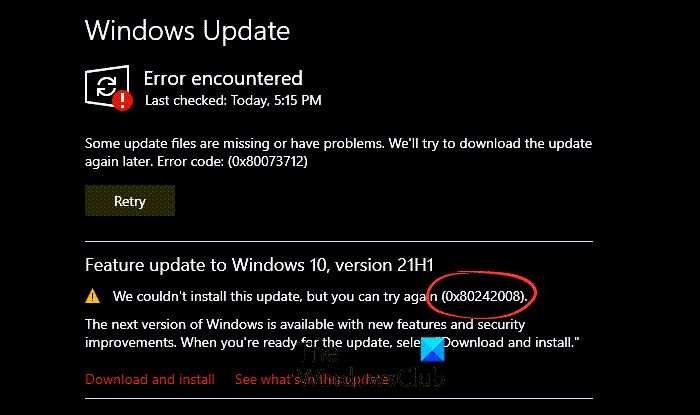
0x80242008 -2145116152 WU_E_UH_OPERATIONCANCELLED Операция, выполняемая обработчиком обновления, была отменена.
Вы также можете увидеть неудачное уведомление с кодом ошибки Центра обновления Windows 0x80242008 в истории Центра обновления Windows. Хорошая новость заключается в том, что вы можете устранить эту проблему как автоматически, так и вручную на своем компьютере с Windows 11/10.
- Проверьте статус служб, связанных с Центром обновления Windows
- Запустите средство устранения неполадок Центра обновления Windows.
- Запустите программу проверки системных файлов.
- Очистите временную папку кэша хранилища данных.
- Отключите любую стороннюю антивирусную программу.
См. Более подробное описание ниже.
Как исправить ошибку 0x80242008?
Ошибка 0x80242008, обнаруженная во время обновления Windows, может быть исправлена с помощью любого из этих методов устранения неполадок, перечисленных ниже.
1]Проверьте статус служб, связанных с Центром обновления Windows.
Откройте Диспетчер служб Windows и убедитесь, что службы, связанные с Центром обновления Windows, такие как Центр обновления Windows, Центр обновления Windows Medic, Службы обновления Orchestrator и т. Д., Не отключены.
Конфигурация по умолчанию на автономном ПК с Windows 11/10 следующая:
- Служба обновления Windows — вручную (запускается)
- Службы Windows Update Medic — Руководство
- Криптографические службы — автоматические
- Фоновая интеллектуальная служба передачи — вручную
- Средство запуска процессов сервера DCOM — автоматическое
- Устройство сопоставления конечных точек RPC — автоматическое
- Установщик Windows — Вручную.
Это обеспечит доступность необходимых Сервисов.
Помимо прямой службы, вы должны найти зависимости службы Центра обновления Windows и убедиться, работают они или нет.
Для начала найдите «услуги» в поле поиска на панели задач и щелкните результат поиска. После открытия Услуги Найдите Центр обновления Windows, Средство запуска процессов сервера DCOM и Отображение конечных точек RPC. Проверьте, работают они или нет.
Если нет, вам нужно запустить эти службы одну за другой.
2]Запустите средство устранения неполадок Центра обновления Windows.
Если вы получаете код ошибки при загрузке и установке обновлений Windows, средство устранения неполадок при обновлении поможет вам быстро исправить это.
Чтобы запустить средство устранения неполадок Центра обновления Windows, перейдите в Настройки, Выбрать Система > Устранение неполадок > Другие средства устранения неполадок. Затем под Наиболее частый, Выбрать Центр обновления Windows > Бегать.
Когда средство устранения неполадок закончит работу, перезагрузите устройство и проверьте наличие новых обновлений.
Затем вернитесь в «Настройки»> «Центр обновления Windows»> «Проверить наличие обновлений» и установите все доступные обновления.
3]Запустите программу проверки системных файлов.
Со временем системные файлы стареют и могут быть повреждены или даже исчезнуть из системы. Поэтому, когда Windows не может найти такие файлы, она может перестать обновлять систему.
Чтобы исправить это, запустите средство проверки системных файлов. Это утилита в Microsoft Windows, расположенная в папке C: Windows System32, которая позволяет пользователям сканировать и восстанавливать поврежденные системные файлы Windows.
Связанный: Исправить ошибку Центра обновления Windows 0x80073712.
4]Очистите временную папку кэша хранилища данных.
Для начала нажмите одновременно клавиши Win + R.
В появившемся диалоговом окне «Выполнить» введите следующее и нажмите Enter —
% windir% SoftwareDistribution DataStore
Удалите все содержимое этой папки.
Попробуйте установить обновление еще раз.
5]Отключите любую стороннюю антивирусную программу.
Если вы используете какой-либо сторонний антивирус, такой как Avast, Bitdefender, Kaspersky и т. Д., Временно отключите его, а затем попробуйте снова установить обновление. Во многих случаях было обнаружено, что антивирусные программы создают проблемы совместимости, которые препятствуют успешной установке обновлений.
Действительно ли необходим Центр обновления Windows?
Подавляющее большинство обновлений содержат важные исправления ошибок и улучшения безопасности. Поэтому такие обновления настоятельно рекомендуются для обеспечения безопасности вашей системы. Вы можете проверить наличие таких обновлений, перейдя в Настройки Windows > Центр обновления Windows > Проверить обновления. Вы можете приостановить обновления максимум на какое-то время, но всегда полезно установить их в конце концов.
Надеюсь, поможет!
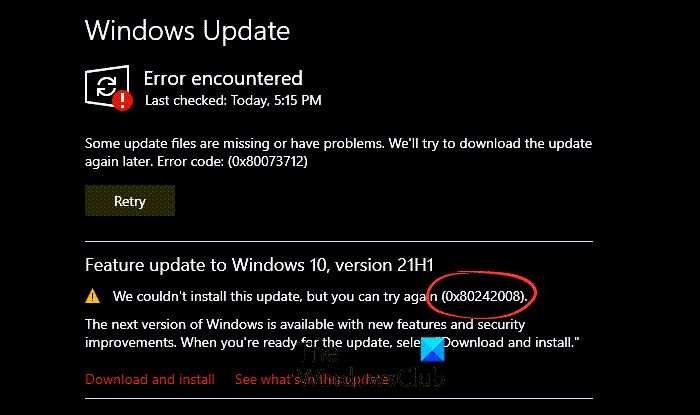
-
Partition Wizard
-
Partition Magic
- A Full Guide on How to Fix Windows Update Error 0x80242008
By Alin | Follow |
Last Updated May 09, 2023
Are you getting error code 0x80242008 when trying to update your Windows PC? This issue can prevent you from installing the latest features and security patches for your system. What causes the 0x80242008 error? How to fix it? Don’t worry! In this post, MiniTool Partition Wizard will tell you the answers.
What Causes the Windows Update Error 0x80242008?
The 0x80242008 error may occur due to various reasons. Below we summarize some possible causes.
- Corrupted system files or folders
- Disabled Windows update services
- Third-party applications interfering with the update process
- Weak internet connection
After knowing the causes, you may wonder how to fix the Windows update error 0x80242008. Depending on the cause of the issue, you can try the following methods to get rid of this update problem.
Method 1. Run the Windows Update Troubleshooter
Windows update troubleshooter is a built-in tool that can help you diagnose and fix common issues related to Windows updates. You can follow these steps to run it.
Step 1. Navigate to Settings > Update & Security > Troubleshoot > Additional troubleshooters.
Step 2. In the next interface, select Windows Update and click Run the troubleshooter.
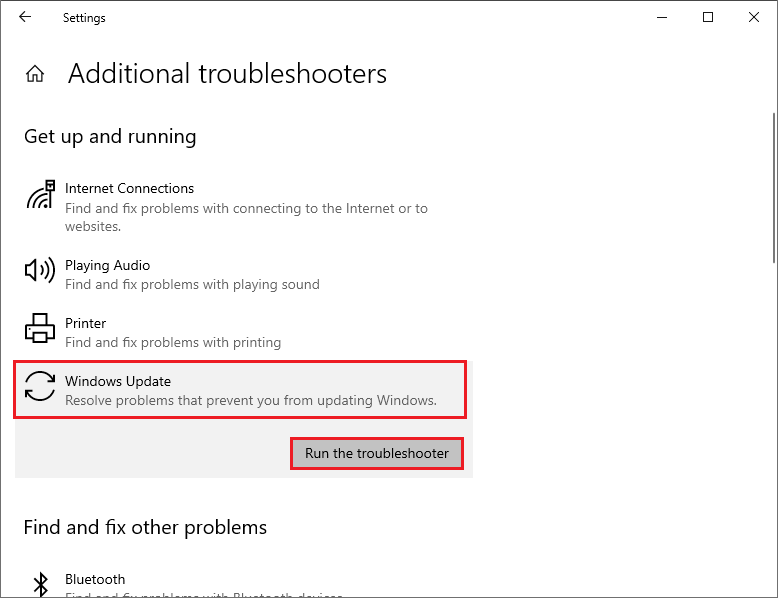
Step 3. Then you can follow the on-screen wizard to complete the process. Once done, reboot your PC.
Method 2. Enable Windows Update Service
Windows update service is a crucial component that manages the download and installation of Windows updates. You should ensure that this service is enabled. Here’s how to do that:
Step 1. Open Services by searching it in the Windows Search tool.
Step 2. Then in the list of services, locate Windows Update and double-click it.
Step 3. In the pop-up window, ensure that the Startup type is set to Automatic.
Step 4. If the Service status is Stopped, click Start. Once done, click Apply > OK to save the changes.
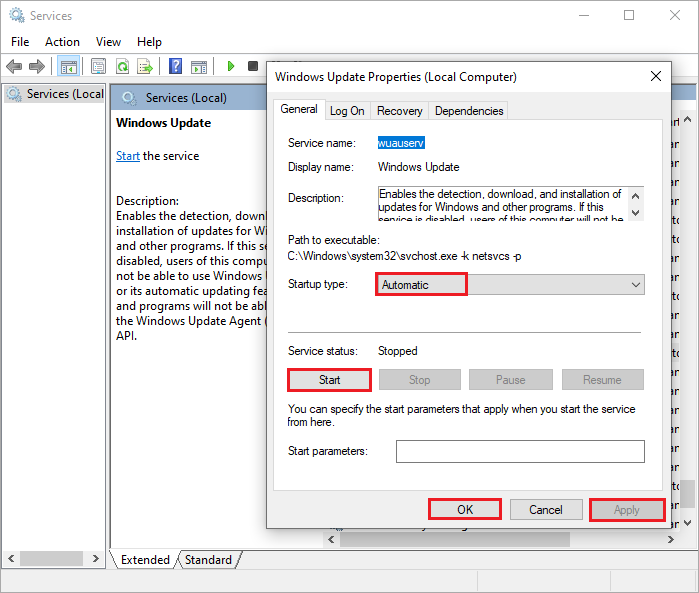
Step 5. Then repeat the same steps for Windows Update Medic Service. Once done, reboot your PC and try to update again.
Method 3. Repair Missing or Corrupted System Files
To fix the error code 0x80242008, you can run SFC and DISM to repair missing or corrupted system files. Follow these steps:
Step 1. Press Win + R to open the Run command box. Then type cmd and press Ctrl + Shift + Enter to run Command Prompt as administrator.
Step 2. Then type sfc /scannow and press Enter. Once the process completes, check if the issue is fixed.
Step 3. If the issue still exists, you can run DSIM. Type the following commands and press Enter after each one.
DISM /Online /Cleanup-Image /CheckHealth
DISM /Online /Cleanup-Image /ScanHealth
DISM /Online /Cleanup-Image /RestoreHealth
Step 4. Once done, restart your PC and check if the issue disappears.
If you encounter issues like SFC scannow not working or DISM failed errors while using the above two tools, you can download and install MiniTool Partition Wizard to check file system errors and bad sectors with this post.
Free Download
Method 4. Perform Clean Boot
To get rid of the error code 0x80242008, you can perform a clean boot with the steps below.
Step 1. In the Run box, type msconfig and press OK. In the pop-up System Configuration window, click the Services tab.
Step 2. Then check the Hide all Microsoft services box and click Disable all.
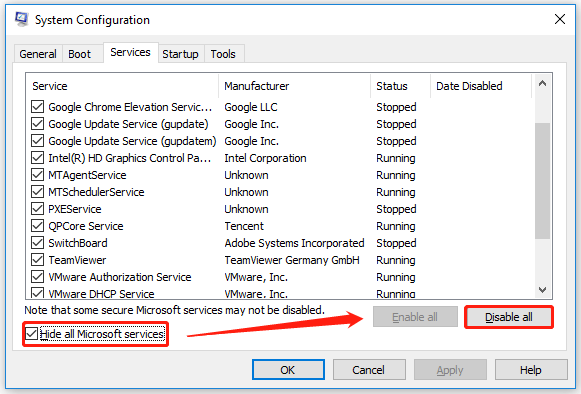
Step 3. Then click the Startup tab and click on Open Task Manager.
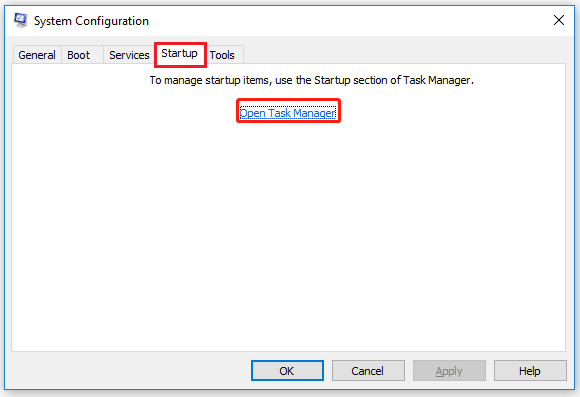
Step 4. In the Task Manager window, disable all the startup programs by right-clicking them and selecting Disable.
Step 5. Once done, close Task Manager and go back to the System Configuration window.
Step 6. Click OK and reboot your PC. Then try to update again.
In addition to the above methods, you can try manually downloading and installing the Windows updates or clearing the Windows update cache to fix the 0x80242008 error.
Conclusion
In this post, we have learned several ways to repair the Windows update error 0x80242008. We hope that this post can solve your problem successfully. Do you have any other nice fixes? You can feel free to leave a comment below.
About The Author
![]()
Position:
Alin is a new member of MiniTool. Her articles are mainly about disk & partition management, data recovery, and hard disk issues. She is enthusiastic about acquiring computer knowledge and helping users to solve problems with computers. To provide more useful and professional solutions, she will keep learning and know more computer knowledge.
Информация о системе:
На вашем ПК работает: …
Размер файла: 0.6MB Время загрузки: 10 секунд
Размер файла: 0.6MB
Время загрузки: 10 секунд
0x80242008 часто вызвана плохо настроенными системными настройками или нарушениями в реестре Windows. Эта ошибка может быть легко исправлена с помощью специальной утилиты, созданной чтобы решать проблемы реестра системы.
Скачайте здесь
- Название ошибки: 0x80242008
- Совместимо с: Windows 10, 11, 8, 7, Vista, XP
- – Появляется сообщение “0x80242008”, и активное окно программы выходит из строя;
- – “0x80242008” отображается на экране;
- – Была обнаружена проблема, и Windows была отключена, чтобы предотвратить повреждение компьютера. Проблема, по-видимому, вызвана следующим файлом…;
- – Ваш ПК часто выходит из строя и демонстрирует ошибку 0x80242008 при запуске одной и той же программы;
- – Windows работает вяло и медленно реагирует на сигналы мыши или клавиатуры;
- – Ваш компьютер периодически зависает на несколько секунд;
Сообщения об ошибках 0x80242008 часто появляются в результате забитого реестра Windows или ошибочных записей от несуществующих программ, которые обычно остаются от неправильного удаления программного обеспечения. Другие распространенные причины могут включать неверный ввод данных пользователем, отсутствующие файлы, которые были случайно удалены из реестра и вызывают сбои в работе системы. Отслеживание того, когда и где произошла ваша ошибка, является важной информацией для устранения неполадок.
- 1. Нажмите, чтобы загрузить приложение
- 2. Установите и запустите приложение
- 3. Нажмите кнопку Сканировать, чтобы обнаружить ошибки и отклонения
- 4. Нажмите Исправить все, чтобы устранить все проблемы
Эта страница доступна на других языках:
English |
Deutsch |
Español |
Italiano |
Français |
Indonesia |
Nederlands |
Nynorsk |
Português |
Українська |
Türkçe |
Malay |
Dansk |
Polski |
Română |
Suomi |
Svenska |
Tiếng việt |
Čeština |
العربية |
ไทย |
日本語 |
简体中文 |
한국어



